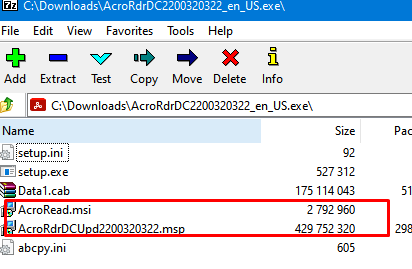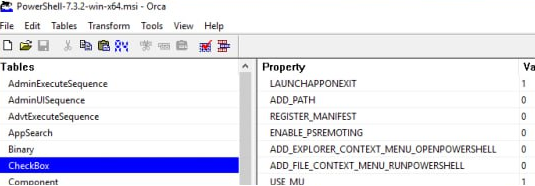Если вы используете режим тихой установки MSI пакета из командной строки (/qn), вы можете задать опции установки пакета с помощью дополнительных параметров. Разработчики могут добавлять в MSI пакеты дополнительные опции установки, которые настраиваются только в графическом интерфейсе. В этой статье мы покажем, как получить все доступные опции установки для MSI пакета в Windows.
Установщик Windows Installer позволяет записывать все настройки установки в текстовый лог файл с помощью параметра /lp!.
Например, чтобы получить все возможное опции MSI установщика PowerShell Core и сохранить их в текстовый файл, откройте командную строку и выполните команду:
.\PowerShell-7.3.3-win-x64.msi /lp! msisettings.txt
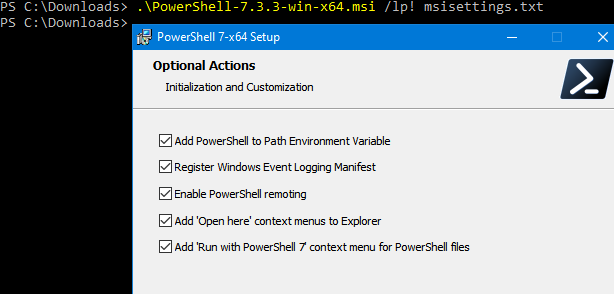
Выберите и настройте необходимые опции в графическом установщике, нажмите Next, запустите установку и отмените ее.
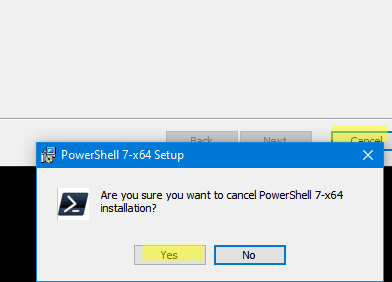
В текущем каталоге появится текстовый лог файл msisettings.txt. В нем буду содержаться список выбранных опций для установки MSI пакета.
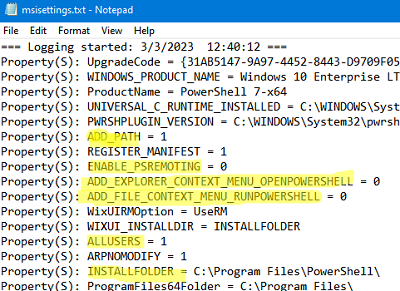
Теперь, когда вы получили названия опций установки, вы можете использовать их для установки MSI пакета из командной строки в тихом режиме с нужными вам настройками. Например:
msiexec.exe /package PowerShell-7.3.2-win-x64.msi /qb-! ENABLE_PSREMOTING = 0 ADD_EXPLORER_CONTEXT_MENU_OPENPOWERSHELL=0 ADD_FILE_CONTEXT_MENU_RUNPOWERSHELL=0
Если дистрибутив программы распространяется в виде исполняемого EXE, файла вы можете открыть его с помощью архиватора 7-Zip (выберите File -> 7ZIP –> Open Archive). Извлеките установочные MSI и MST файлы из EXE файла.